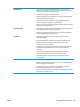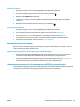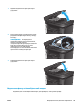HP LaserJet Pro MFP M225, M226 User Guide
Покращення якості копіювання та сканування
Перевірка скла сканера на наявність бруду і плям
З часом на склі сканера та білому пластмасовому корпусі може накопичитися бруд, і це може
негативним чином вплинути на продуктивність пристрою. Для очищення сканера дотримуйтеся
зазначеної нижче процедури.
1. Натисніть кнопку живлення, щоб вимкнути пристрій, і вийміть кабель живлення із розетки.
2. Відкрийте кришку сканера.
3. Протріть скляну смужку і білий пластмасовий корпус під кришкою ска
нера за допомогою м'якої
ганчірки або губки, змоченої неабразивним засобом для чищення скла.
ПОПЕРЕДЖЕННЯ. Не користуйтесь наждачним папером, ацетоном, бензином, аміаком, етиловим
спиртом, чотирьоххлористим вуглецем для очищення будь-якої частини пристрою; це може
пошкодити його. Не лийте рідину безпосередньо на скло або валик. Вона може просочитися і
пошкодити пристрій.
4. Витріть насухо скло та білі пластмасові деталі за допомогою замшевої або целюлозної губки для
запобігання утворенню плям.
5. Вставте кабель живлення у розетку та натисніть кнопку живлення, щоб увімкнути пристрій.
Перевірка налаштувань паперу
1. На панелі керування натисніть кнопку налаштування .
2. Відкрийте меню System Setup (Налаштування системи).
3. Відкрийте меню Paper Setup (Налаштування паперу).
4. Виберіть лоток зі списку.
5. Виберіть пункт Paper Type (Тип паперу), а потім натисніть назву типу паперу, який завантажено у
лоток.
6. Виберіть пункт Paper Size (Розмір паперу), а потім виберіть розмір паперу, який завантажено у
лоток.
Оптимізація для тексту або зображень
Доступні подані далі налаштування якості копіювання.
●
Auto Select (Aвтоматичний вибір): використовуйте це налаштування, коли вас не цікавить якість
копіювання. Це параметр за замовчуванням.
●
Mixed (Змішаний вміст): використовуйте це налаштування для документів, які містять як текст, так
і зображення.
●
Text (Текст): використовуйте це налаштування для документів, які містять в основному текст.
●
Picture (Зображення): в
икористовуйте це налаштування для документів, які містять в основному
графіку.
114 Розділ 9 Вирішення проблем UKWW